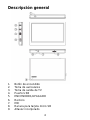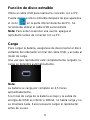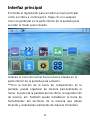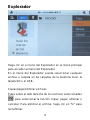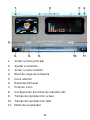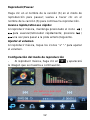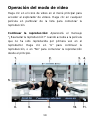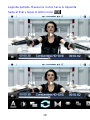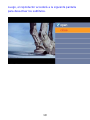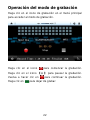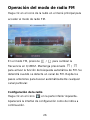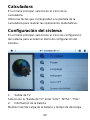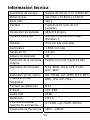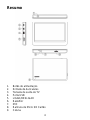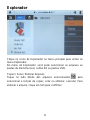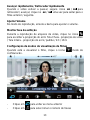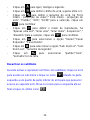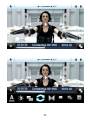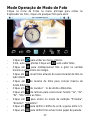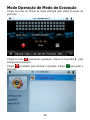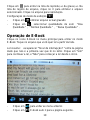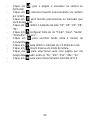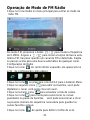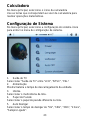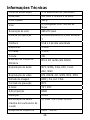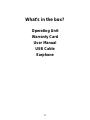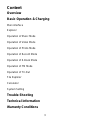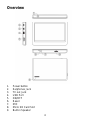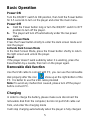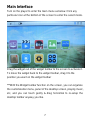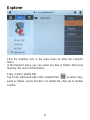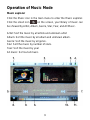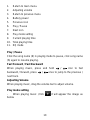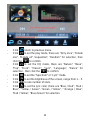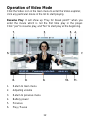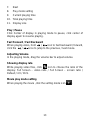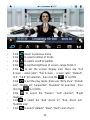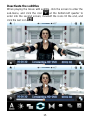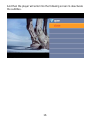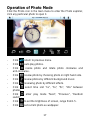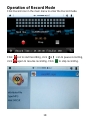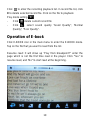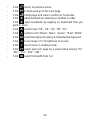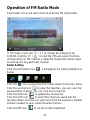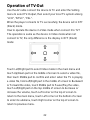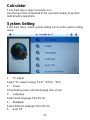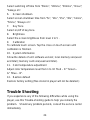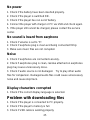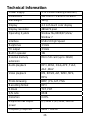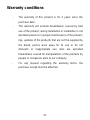A página está carregando...
A página está carregando...
A página está carregando...

Descripción general
1. Botón de encendido
2. Toma de auriculares
3. Toma de salida de TV
4. Puerto USB
5. ENCENDIDO/APAGADO
6. Reinicio
7. MIC
8. Ranura para tarjeta micro SD
9. Altavoz incorporado
4
A página está carregando...
A página está carregando...
A página está carregando...
A página está carregando...
A página está carregando...
A página está carregando...
A página está carregando...
A página está carregando...
A página está carregando...
A página está carregando...
A página está carregando...
A página está carregando...
A página está carregando...
A página está carregando...
A página está carregando...
A página está carregando...
A página está carregando...
A página está carregando...
A página está carregando...
A página está carregando...
A página está carregando...
A página está carregando...
A página está carregando...
A página está carregando...
A página está carregando...
A página está carregando...
A página está carregando...
A página está carregando...
A página está carregando...
A página está carregando...

CRONOS
Manual de Usuário em Português

O que há na caixa?
Unidade Operacional
Cartão de Garantia
Manual de Usuário
CABO USB
Auriculares de Ouvido
2

Conteúdo
Resumo
Operação & Carga Básica
Interface principal
Explorador
Operação de Modo de Música
Operação de Modo de Vídeo
Operação de Modo de Foto
Operação de Modo de Gravação
Operação de Modo de E-Book
Operação de Modo de FM
Operação de TV-Saída
Explorador de Arquivo
Calculadora
Configuração de Sistema
Resolução de Problemas
Informação Técnica
Condições de Garantia
3

Resumo
1. Botão de alimentação
2. Entrada de Auriculares
3. Tomada de saída de TV
4. Porta USB
5. LIGAR/DESLIGAR
6. Redefinir
7. MIC
8. Ranhura de Micro SD Cartão
9. Coluna
4

Operação Básica
Ligar
Coloque o botão LIGAR / DESLIGAR na posição LIGAR, pressione
o botão de Alimentação por 3-5 segundos para ligar o aparelho e
entre no menu principal.
Desligar
a. Segure o botão de Alimentação por muito tempo ou ligue o
botão LIGAR / DESLIGAR na posição DESLIGAR para
desligar o aparelho.
b. O leitor será desligado automaticamente sob o estado de
baixa energia.
Modo de Ecrã Escuro
Pressione o botão de Alimentação para entrar no modo de ecrã
escuro para bloquear o leitor.
Activar Modo de Ecrã Escuro
No Modo de Ecrã Escuro, pressione o botão de Alimentação para
regressar ao ecrã de luz e desbloquear o aparelho.
Redefinir
Se o leitor deixar de funcionar quando está a trabalhar, pressione o
botão de Redefinir com uma agulha, em seguida, ligue novamente
o leitor.
Função do disco removível
Utilize o cabo USB para conectar com PC, você pode usar o disco
removível corretamente depois que o ícone
aparecer no
canto inferior direito do PC. É melhor usar o cabo USB fornecido
Nota: Para evitar qualquer avaria causada, por favor, desligue o
aparelho antes de ligar o PC.
Carregar
A fim de carregar a bateria, certifique-se de desligar o disco
removível do computador, mas não puxe o cabo USB.
5

Ele vai parar de carregar automaticamente quando o leitor está
totalmente carregado.
Nota:
﹒A Bateria está totalmente carregada em cerca de 4,5 horas.
﹒Se a energia da bateria está baixa e a potência USB com menos
de 100mA, não carregue, e não exiba, precisa ser carregada
antes de usar,
﹒Total tempo de carregamento será prorrogado se passar ou ligar
o ecrã durante o carregamento.
﹒Para economizar tempo de carregamento, por favor não utilize o
leitor durante o carregamento.
﹒Por favor, carregue a tempo, se estiver de baixa potência. Pode
causar danos no aparelho se ligar o leitor muitas vezes sob a
baixa potência.
Toque no ecrã para entrar no menu principal. O ecrã será desligado
se não houver qualquer operação.
Como inserir e retirar Micro SD Cartão
Como inserir: com a parte dianteira (o lado com caracteres) do
Micro SD Cartão para cima (em direção ao ecrã do leitorr),
empurre ligeiramente para inserir o cartão do leitor para ligar.
Depois que o cartão é inserido, o leitor pode reproduzir os arquivos
no Micro SD cartão.
Como retirar: empurre ligeiramente o cartão Micro SD e o cartão
vai parcialmente sair e, em seguida, puxe o cartão para fora.
Nota: Por favor insira ou retire o cartão quando o leitor está fora, ou
os arquivos internos do aparelho serão perdidos ou danificados.
6

Interface Principal
Ligue o leitor para entrar no menu principal como abaixo. Clique em
qualquer ícone específico na parte inferior do ecrã para entrar no
modo de selecção.
Arraste o elemento para fora da barra de ferramentas de elemento
no ecrã para o activar. Para mover o elemento de volta para a
barra de ferramentas de elemento, arraste-o para a posição
desejada na barra de elementos.
***
Com a função da barra de ferramentas de elementos no ecrã,
você pode organizar o menu de personalização, o painel do ecrã
de desktop, toca música, etc, e você pode tocar suavemente e
arraste horizontal para re-configuração da barra de ferramentas
desktop da maneira que quiser.
7

Explorador
Clique no ícone do Explorador no menu principal para entrar no
menu Explorador.
No menu do Explorador, você pode seleccionar os arquivos ou
pastas da memória local, cartão SD ou pastas USB.
Copiar / Colar / Eliminar Arquivos
Toque no lado direito dos arquivos seleccionados
para
seleccionar a função de copiar, colar ou eliminar, cancelar. Para
eliminar o arquivo, clique em Sim para confirmar
8

Operação de Modo de Música
Explorador de Música
Clique no ícone Música no menu principal para entrar no
Explorador de música. Clique no pequeno ícone
no ecrã, a
sua biblioteca de música pode ser mostrada por Artista, Álbum,
Género, Estrela, Ano e Todas as músicas.
Artista: classificar a música por todos os artistas e artista
desconhecido
Álbum: Classificar a música por todo o álbum e álbum
desconhecido
Gênero: Classificar a música por todos os géneros
Estrela: Classificar a música pelo número de estrelas
Ano: Classificar a música por ano
Todas as músicas: Classificar toda a música
1. Retornar ao menu principal.
2. Ajustar volume
9

3. Retornar ao menu anterior
4. Energia da bateria
5. ícone anterior
6. Passar / Pausa
7. Próximo Icone
8. Configuração de modo de reprodução
9. Tempo actual de reprodução
10. Tempo total de reprodução
11. EQ modo
Passar / Pausa
Clique no nome da música (6) no modo de tocar para fazer uma
pausa, clique em nome da música (6) para retomar a reprodução.
Avançar rápidamente / Retroceder rápidamente
Ao reproduzir música, pressione e segure o ícone
/ para
retroceder / avançar, pressione
/ uma vez para saltar para
a faixa anterior / seguinte.
Ajustar Volume
Ao reproduzir as músicas, arraste a barra para ajustar o volume.
Configuração de modo de reprodução
- Ao reproduzir as músicas, clique
e vai aparecer a imagem
abaixo.
10

- Clique em
, para voltar ao menu anterior
- Clique em
para definir o modo de reprodução, há
"Apenas uma vez", "Girar uma", "Girar tudo", “Sequencial ","
Aleatório "para a selecção, clique em
para confirmar.
- Clique em
para definir o modo de equalização, há
"Natureza", "Base ", "Pop", "Rock ", "Clássico", "Jazz",
"Língua", "Dança" para a selecção, clique em
para
confirmar.
- Clique em
para definir o "Espectro"ou "Letras" modo.
- Clique em
para definir o brilho do ecrã, a gama entre 1-5.
- Clique em
para várias taxas de estrelas.
- Clique em
para definir a cor das letras, há "Azul /
Vermelho", " Vermelho / Azul ", "Amarelo / Verde", "Verde /
Amarelo", "Laranja / Azul", " Vermelho / Amarelo ", "Azul /
Verde "para a selecção.
Operação de Modo de Vídeo
Clique no ícone de Vídeo no menú principal para entrar no explorer
do vídeo, clique em um determinado filme na lista para começar a
passar.
Reprodução resumo: vai aparecer "Passar for ponto de ruptura?"
Quando você entra no filme que não é a primeira vez que passa no
leitor. Clique em "sim" para continuar a passar, e "Não" para
começar a passar no início.
11

12. Retornar ao menu principal.
13. Ajustar volume
14. Retornar ao menu anterior
1. Energia da bateria
2. Anterior
3. Passar / Pausa
4. Próximo
5. Configuração de modo de reprodução
6. Tempo actual de reprodução
7. Tempo total de reprodução
8. Tamanho de exibição
Passar / Pausa
Clique em Centro de exibição em modo de reproduzir para fazer
uma pausa, clique em centro de exibição novamente para
continuar reprodução.
12

Avançar rápidamente / Retroceder rápidamente
Quando o vídeo estiver a passar, segure ícone / para
retroceder / avançar, clique no
/ uma vez para saltar para o
filme anterior / seguinte.
Ajustar Volume
No modo de reprodução, arraste a barra para ajustar o volume.
Mostrar taxa de exibição
Durante a reprodução de arquivos de vídeo, clique no ícone
para escolher a proporção do ecrã: Tela Cheia - proporção de vídeo
/ Tela Inteira - proporção do ecrã / padrão / 4:3 / 16:9.
Configuração de modos de visualização de filmes
Quando está a visualizar o filme, clique o ícone
modo de
configuração.
- Clique em
, para voltar ao menu anterior
- Clique em
para seleccionar o número de faixas
13

- Clique em
, para ligar / desligar a legenda.
- Clique em
para definir o brilho do ecrã, a gama entre 1-5.
- Clique em
para definir o tamanho do ecrã, há "Ecrã
Inteiro - proporção de vídeo"," Ecrã Inteiro - proporção do
ecrã", "Padrão", "4:03", "16:09" para a selecção, clique em
para confirmar
- Clique em
para definir o modo de reprodução, há
"Apenas uma vez", "Girar uma", "Girar todos", Sequencial ","
“Aleatório "para a seleção, clique em
para confirmar.
- Clique em
para seleccionar a opção "Stereo","Canal
Esquerdo", "Canal Direito”.
- Clique em
para seleccionar a opção "Sub: Zoom in", "Sub:
Zoom out", "Tamanho da legenda”.
- Clique em
para seleccionar "padrão","Azul",
"Vermelho"cor de letra
Desactivar os subtitulos
Quando estiver a reproduzir um filme com subtitulos, toque no ecrã
para aceder ao sub-menú e toque no icone
situado na parte
esquerda a um quarto da parte inferior do ecrã para que possa ter
acesso ao segundo ecrã. Mova os icones para a esquerda até ao
final e toque no
último icone .
14
A página está carregando...

Logo, o leitor irá aceder ao ecrã seguinte para desactivar os
subtitulos.
16

Mode Operação de Modo de Foto
Clique no ícone de Fotos no menu principal para entrar no
Explorador de Foto, clique em qualquer foto para abrir.
- Clique em
, para voltar ao menu anterior.
- Click, auto play photos.Clique em
, auto exibir fotos.
- Clique em
para redimensionar foto e girar no sentido
horário e anti-horário do relógio.
- Clique em
, rever fotos através do seleccionador de foto no
lado direito.
- Clique em de revisão de fotos para colocar música de
fundo diferente.
- Clique em de revisão f to de efeitos diferentes.
- Clique em
de ranhura para seleccionar horário "1s", "3s",
"5s", "10s" entre as fotos.
- Clique em para entrar no modo de exibição "Próxima",
"Anterior", " Aleatório”.
- Clique em
para definir o brilho do ecrã, a gama entre 1-5.
- Clique em
para definir foto actual como papel de parede.
17

Mode Operação de Modo de Gravação
Clique no ícone de Gravar no menu principal para entrar no modo de
gravação.
Clique no ícone
para iniciar a gravação, clique no ícone【】 para
uma pausa na gravação.
Clique
novamente para retomar a gravação. Clique para parar a
gravação.
18

Clique em
para entrar na lista de reprodução da gravação. Na
lista de registo de arquivo, clique no X para eliminar o arquivo
seleccionado. Clique no arquivo para reprodução.
Configuração de modo de exibição
- Clique em
, eliminar arquivo actual gravado
- Clique em
, seleccionar qualidadede de som “Boa
Qualidade”, “Normal Qualidade”, “Baixa Qualidade”.
Operação de E-Book
Clique no ícone E-Book no menu principal para entrar no modo
E-Book. Toque no arquivo que você quer ler a partir da lista.
Ler resumo: vai aparecer "Tocar de interrupção? " entre na página
dado que não é a primeira vez que lê no leitor. Clique em "Sim"
para continuar a ler, e "Não" para começar a ler desde o início.
- Clique em
, para voltar ao menu anterior.
- Clique em
, E-book auto ir para a página seguinte.
19

- Clique em
, girar a página e visualizar na vertical ou
horizontal.
- Clique em
, adicionar favorito seleccionando um número
por ordem.
- Clique em
, abrir favorito pressionando no marcador que
você deseja abrir.
- Clique em
, definir o tamanho da letra "16", "20", "24", "28",
"32”.
- Clique em
,configurar fonte de cor "Preto", "Azul", "Verde",
"Vermelho", Branco”.
- Clique em
para escolher fundo entre 4 fundos de
incumprimento.
- Clique em
para definir o intervalo de 1-5 brilho do ecrã.
- Clique em
inserir música em modo de leitura.
- Clique em
para seleccionar auto virar página por um
tempo determinado, entre os "5s", "10s", "15s", "20s", "3s”.
- Clique em
para seleccionar tamanho da fonte de 0-4.
-
20
A página está carregando...
A página está carregando...
A página está carregando...
A página está carregando...
A página está carregando...
A página está carregando...
A página está carregando...
A página está carregando...
A página está carregando...
A página está carregando...
A página está carregando...
A página está carregando...
A página está carregando...
A página está carregando...
A página está carregando...
A página está carregando...
A página está carregando...
A página está carregando...
A página está carregando...
A página está carregando...
A página está carregando...
A página está carregando...
A página está carregando...
A página está carregando...
A página está carregando...
A página está carregando...
A página está carregando...
A página está carregando...
A página está carregando...
A página está carregando...
A página está carregando...
A página está carregando...
A página está carregando...
A página está carregando...
-
 1
1
-
 2
2
-
 3
3
-
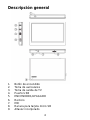 4
4
-
 5
5
-
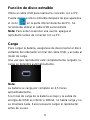 6
6
-
 7
7
-
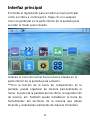 8
8
-
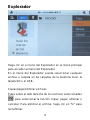 9
9
-
 10
10
-
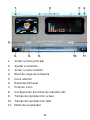 11
11
-
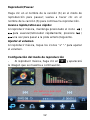 12
12
-
 13
13
-
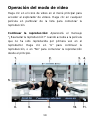 14
14
-
 15
15
-
 16
16
-
 17
17
-
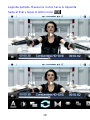 18
18
-
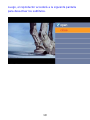 19
19
-
 20
20
-
 21
21
-
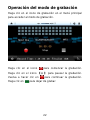 22
22
-
 23
23
-
 24
24
-
 25
25
-
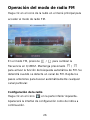 26
26
-
 27
27
-
 28
28
-
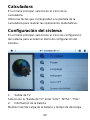 29
29
-
 30
30
-
 31
31
-
 32
32
-
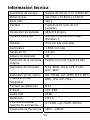 33
33
-
 34
34
-
 35
35
-
 36
36
-
 37
37
-
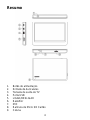 38
38
-
 39
39
-
 40
40
-
 41
41
-
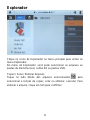 42
42
-
 43
43
-
 44
44
-
 45
45
-
 46
46
-
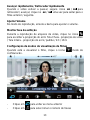 47
47
-
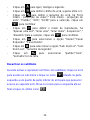 48
48
-
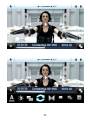 49
49
-
 50
50
-
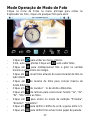 51
51
-
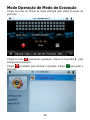 52
52
-
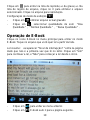 53
53
-
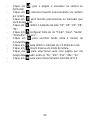 54
54
-
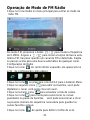 55
55
-
 56
56
-
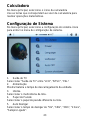 57
57
-
 58
58
-
 59
59
-
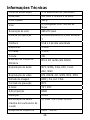 60
60
-
 61
61
-
 62
62
-
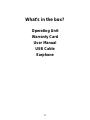 63
63
-
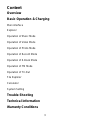 64
64
-
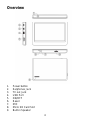 65
65
-
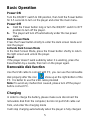 66
66
-
 67
67
-
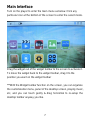 68
68
-
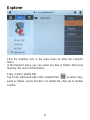 69
69
-
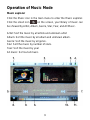 70
70
-
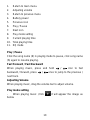 71
71
-
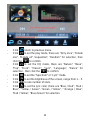 72
72
-
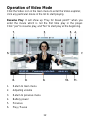 73
73
-
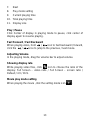 74
74
-
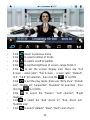 75
75
-
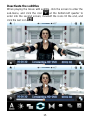 76
76
-
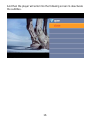 77
77
-
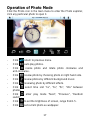 78
78
-
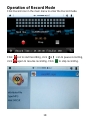 79
79
-
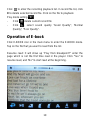 80
80
-
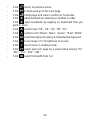 81
81
-
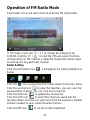 82
82
-
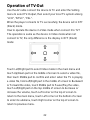 83
83
-
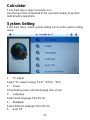 84
84
-
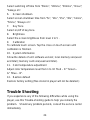 85
85
-
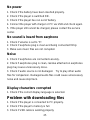 86
86
-
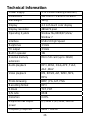 87
87
-
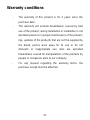 88
88
em outras línguas
- español: Sunstech CRONOS Manual de usuario
- English: Sunstech CRONOS User manual